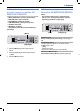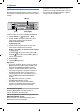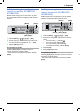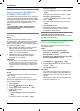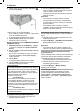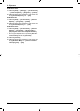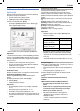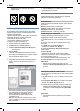Operating instructions
[ ? ]
[ ]
2. Priprema
2.13 Pokretanje Multi-Function
Station programa
Pritisnite [Start] → [All Programs] ili [Programs]
→ [Panasonic] → naziv uređaja → [Multi-Function
Station].
• Prikazati će se Multi-Function Station program.
• Za detaljne upute o Multi-Function Station softveru.
• Za pregled uputa za uporabu.
• Za pregled korisnih savjeta.
[ i ]
• Za prikaz informacija o Multi-Function Station softveru.
Napomena:
• Možete provjeriti da li je uređaj spojen na računalo
putem Device Monitor aplikacije (str. 76).
• Funkcije računala (ispis, skeniranje i sl.) možda
neće pravilno raditi u sljedećim situacijama:
- Ako je uređaj spojen na računalo koje je korisnik
sâm izradio.
- Ako je uređaj spojen na računalo putem PCI kartice
ili druge vrste kartice za proširenje.
- Ako je uređaj spojen na drugi hardver (kao što je
USB hub ili adapter sučelja) i nije spojen izravno na
računalo.
Za promjenu postavki
Postavke Multi—Function Station sofvera možete
unaprijed promijeniti.
1. Odaberite [Settings] u Multi-Function Station
programu.
2. Kliknite na željenu karticu i promijenite postavke.
→ [OK]
Opcija [General]
- [Launcher display setting]: Ako želite promijeniti
vrstu prikaza pokretača programa.
- [OCR Path]: Odabir OCR softvera.
- [PC name list up on device] (samo KX-MB2000/
KX-MB2010/KX-MB2030 modeli, spojeni na LAN):
Odaberite uključenje/isključenje prikaza naziva
računala na ovom uređaju.
- [PC name] (samo KX-MB2000/KX-MB2010/KX-
MB2030 modeli, spojeni na LAN): Naziv računala koji
će biti prikazan na ovom uređaju.
Opcija [Scan]
– [Save to]: Odabir mape u koju će biti pohranjene
skenirane slike.
– [Viewer][File][Email][OCR][Custom]: Promjena
postavki skeniranja za Multi-Function scan aplikaciju.
Napomena:
• Dodijelite jedinstveni naziv za [PC name] kako
biste izbjegli greške ili slanje skenirane slike na krivo
računalo.
* Slika se odnosi na model KX-MB2025/KX-MB2030.
Opcija [Scan] (str. 34)
• Skeniranje i prikaz skeniranih slika.
• Skeniranje i kreiranje datoteke.
• Skeniranje i slanje e-mailom.
• Skeniranje i konvertiranje slike u tekstualnu datoteku.
Opcija [PC FAX] (samo za modele KX-MB2025/KX-
MB2030)
• Slanje dokumenta koji je kreiran na računalu kao faks
poruke (str. 47).
• Za prikaz primljene faks poruke na računalu (str. 53).
Opcija [Remote Control] (str. 76)
• Za programiranje funkcija.
• Za pohranjivanje, uređivanje ili brisanje stavaka u
direktorijima.
*1
• Za pregledavanje stavaka u izvješću ili Caller ID
popisu.
*1
• Za pohranjivanje informacija o pozivatelju u
direktorije.
*1
• Za pohranjivanje ili brisanje stavaka za slanje poruka
na više primatelja.
*1
*1
Samo za modele KX-MB2025/KX-MB2030
Opcija [Utilities]
• Za pokretanje Multi-Function preglednika (str. 34).
• Za pokretanje Device Monitor aplikacije (str. 76).
• Za pokretanje OCR aplikacije (str. 32).
• Za pokretanje konguracije internetske stranice (str.
57, 76) (samo KX-MB2000/KX-MB2010/KX-MB2030
modeli s LAN povezivanjem).
Opcija [Settings] (str. 27)
• Za promjenu općih postavki.
• Za promjenu postavki skeniranja.
Odabir osnovnog softvera za e-mail
Osnovni e-mail softver se koristi u slučaju „4.1.3 Scan
to Email“ funkcije, str. 31.
Možete odabrati osnovni softver za e-mail na sljedeći
način:
27